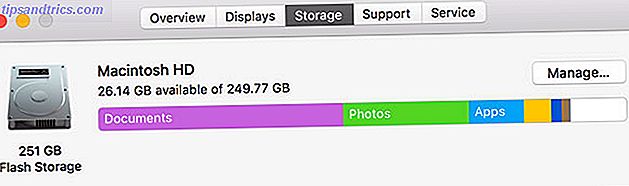Construire une maison intelligente est plus facile qu'il n'y paraît. Et une première étape importante consiste à installer un thermostat intelligent pour remplacer votre ancien modèle.
L'une des meilleures options sur le marché est l'Ecobee4. Ce thermostat intelligent, généralement d'environ 250 $, intègre la fonctionnalité Amazon Alexa et peut également fonctionner avec le protocole HomeKit similaire d'Apple. Plus important encore, grâce aux capteurs intelligents, il peut rendre chaque pouce de votre maison plus confortable, peu importe la saison.
Thermostat intelligent ecobee4 avec Amazon intégré, capteur de pièce inclus Thermostat intelligent ecobee4 avec intégré Amazon Alexa, capteur de chambre inclus Acheter maintenant sur Amazon $ 175.00
Si vous avez un Ecobee4, ce guide est pour vous. Dans ce guide, nous allons parcourir tout ce que vous voulez savoir sur le thermostat intelligent multi-facettes, y compris ce qu'il est, comment le configurer, ce que vous pouvez faire avec, l'utilisation de l'appareil avec Amazon Alexa et Apple HomeKit, dépannage des problèmes courants, et bien plus encore.
Voici à quoi s'attendre:
1. Déballage et configuration de votre thermostat intelligent Ecobee4
Qu'y a-t-il dans la boîte? Avant de désinstaller votre thermostat existant Installation de l'Ecobee4 | Configuration initiale pour l'Ecobee4 | Jumeler un capteur de pièce | Configuration d'Amazon Alexa, Apple HomeKit
2. Utilisation du thermostat intelligent Ecobee4
Dites bonjour à l'Ecobee4 | Utiliser l'application Ecobee4 | Création d'une planification manuelle | Alexa, Changez la température (et plus) | Comment utiliser l'Ecobee4 avec Apple HomeKit | Autres façons de contrôler l'Ecobee4
3. Dépannage des problèmes spécifiques d'Ecobee4
Impossible de se connecter au Wi-Fi | Problèmes avec l'ajustement de la température sur un périphérique Apple La commande "Alexa" ne s'activera pas sur l'Ecobee4
Déballage et installation de votre thermostat intelligent Ecobee4
Qu'y a-t-il dans la boite
Après avoir ouvert la boîte du thermostat intelligent Ecobee4, vous trouverez les éléments suivants:
- Le thermostat intelligent Ecobee4
- Un capteur de chambre et un support
- Une plaque arrière pour le thermostat
- Un kit d'extension de puissance
- Une plaque de garniture
- Un guide d'installation
- Vis et bouchons de cloison sèche
Avant de supprimer complètement l'ancien thermostat
Le câblage du thermostat peut être une entreprise délicate. Un certain nombre de facteurs tels que l'âge de votre maison, son emplacement et le type de système de chauffage et de climatisation peuvent conduire à une grande variété de types de fils installés.
Avant de sauter dans l'installation, votre première étape consiste à retirer le couvercle du thermostat existant. Prenez une photo de la configuration du câblage avec votre smartphone, puis dirigez-vous vers le vérificateur de compatibilité d'Ecobee ici.
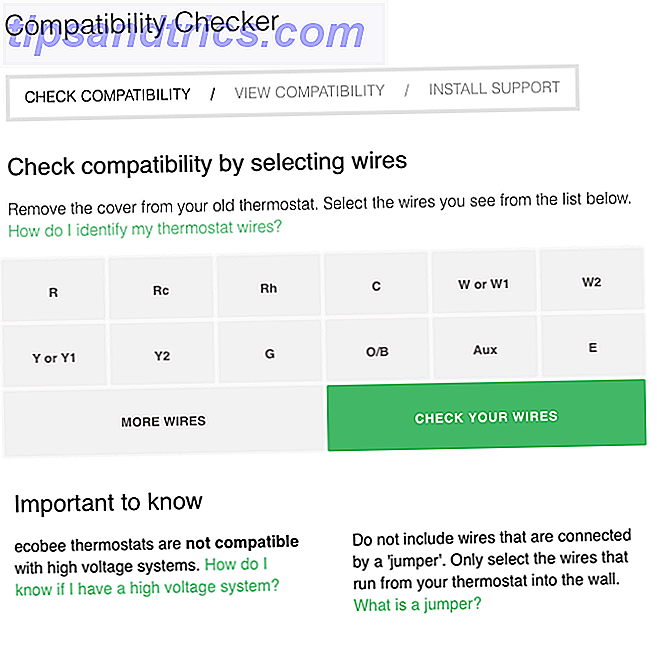
En utilisant l'outil en ligne, vous pourrez sélectionner les fils spécifiques vus dans la configuration et Ecobee vous indiquera si l'Ecobee4 est compatible avec votre système. Les bonnes nouvelles sont que 95 pour cent des systèmes existants devraient fonctionner très bien.
Comme une bonne idée, avant de commencer, vous devriez télécharger l'application compagnon Ecobee pour iOS ou Android. Bien que vous en ayez besoin plus tard, il fournit également un guide d'installation complet et facile à comprendre avec une pléthore de vidéos et d'autres conseils.
Installation de l'Ecobee4
La première étape de l'installation est la plus importante, mais c'est aussi quelque chose que beaucoup négligent. Vous devez vous assurer que le système de CVC est complètement sans électricité. La meilleure façon de le faire est de retourner le disjoncteur spécifique dans la boîte de disjoncteur d'une maison. J'espère qu'il y aura un type d'étiquette.
Une fois que c'est terminé, il est temps de retourner au thermostat. Avant de retirer les fils de la plaque arrière, vous devrez résoudre le problème le plus difficile: le câble en C.
Aussi connu comme un fil commun, il fournit la puissance constante dont le Ecobee4 a besoin pour Amazon Amazon et Apple HomeKit. Et contrairement au thermostat Nest Comment configurer et utiliser votre thermostat Nest Comment configurer et utiliser votre thermostat Nest Vous venez d'acheter un nouveau Nest Learning Thermostat? Voici un guide étape par étape pour tout ce que vous devez savoir pour le mettre en place et fonctionner parfaitement! Lire la suite, l'Ecobee4 dispose d'un affichage permanent qui montre la température à l'intérieur de votre maison et les conditions météorologiques extérieures.
Selon un certain nombre de facteurs, votre système de CVC peut ou non offrir un câble en C. La seule façon de dire définitivement est de vérifier l'écriture sur votre thermostat actuel. Si un fil est connecté à un port avec une étiquette «C», vous n'avez probablement pas à vous inquiéter.
S'il n'y a pas de c-wire, la situation devient un peu plus complexe. Une option est de tirer parti d'un fil installé qui n'est pas utilisé actuellement et de réutiliser cela comme le c-wire. Alternativement, Ecobee comprend un kit d'extension de puissance qui utilise le câblage existant pour fournir une alimentation à temps plein au thermostat.
La facilité d'installation du Power Extender Kit dépendra principalement de l'emplacement de votre système HVAC. Il peut être nécessaire d'appeler un professionnel, mais peut toujours être facilement fait par la plupart des utilisateurs ayant une expérience de base de bricolage.
Après cette étape majeure, il est temps de commencer à débrancher les fils de la plaque arrière existante. Comme une belle touche, Ecobee comprend des étiquettes de fil pour mieux comprendre le câblage. Ces étiquettes, accompagnées d'une photo de la configuration existante, devraient faciliter le placement correct des fils dans la plaque arrière d'Ecbobee4.
Une fois que les fils sont retirés et reçoivent leur étiquette, vous devrez ancrer la nouvelle plaque arrière au mur avec les vis et les ancrages. Une plaque de garniture en option est également fournie et peut être utilisée pour couvrir tous les trous fabriqués à partir du thermostat précédent. Vous pouvez ensuite placer les fils dans les nouveaux points sur la plaque arrière.
Assurez-vous de placer tout mou existant des fils dans le mur afin que le thermostat puisse s'enclencher fermement et fermement.
Il est maintenant temps de remettre le courant au thermostat. L'écran devrait prendre vie et vous pourrez ensuite passer par le processus de configuration initial.
Configuration initiale de l'Ecobee4
Après le démarrage, vous allez commencer un court processus de configuration. Le thermostat sera capable de détecter quels fils sont branchés, et vous devrez le confirmer pour continuer.
Ensuite, vous devrez confirmer si un type d'accessoire est en place. Si c'est le cas, vous pouvez configurer un humidificateur, un déshumidificateur ou un ventilateur pour fonctionner avec votre système.
Si vous avez une unité de chauffage en place, vous devrez indiquer à l'Ecobee4 s'il s'agit d'une chaudière ou d'une fournaise.
Il est maintenant temps de choisir un nom pour l'Ecobee4. Cela aidera à l'identifier lors du contrôle via Siri, Alexa, et d'autres sources. Vous pouvez choisir parmi un certain nombre d'options ou personnaliser les vôtres.
L'étape suivante consiste à se connecter à un réseau Wi-Fi local. Il y a deux façons différentes de le faire. Vous pouvez utiliser votre appareil iOS ou simplement sélectionner le nom du réseau et entrer le mot de passe sur l'écran du thermostat.
Une fois cette étape terminée, vous devrez indiquer le mode actuel de votre système CVCA: chaud, froid ou automatique. Ensuite, laissez le thermostat connaître la température idéale de votre maison pendant les mois d'hiver et d'été. Ensuite, choisissez de désactiver ou d'activer Smart Home / Away, que nous aborderons plus en détail dans un instant.
Après avoir sélectionné l'endroit où vous vous trouvez et le fuseau horaire correct, vous verrez un code court composé de trois lettres ou chiffres que vous utiliserez pour enregistrer le thermostat à l'aide de l'application associée. Après avoir entré le code, vous pouvez créer un compte Ecobee.
Jumeler un capteur de pièce
Vous avez presque terminé de configurer le thermostat. L'étape suivante consiste à activer et à coupler le capteur de pièce unique fourni avec l'Ecobee4. Vous pouvez ajouter d'autres capteurs en achetant une paire de deux en option.
Tenez-vous près du thermostat, assurez-vous qu'il est éveillé, puis tirez la languette en plastique à l'arrière du capteur. Il apparaîtra automatiquement sur l'écran du thermostat. Choisissez un nom ou créez le vôtre.
Ecobee Room Sensor - Pack de 2 socles ecobee Room Sensor - Pack de 2 socles Acheter maintenant Chez Amazon Trop bas pour afficher
Une fois qu'un capteur est actif, vous pouvez tirer parti des fonctions Smart Home / Away et Follow Me qui utilisent le mouvement pour garder une maison confortable.
Vous pouvez monter un capteur sur le mur avec une vis ou le placer sur une surface plane avec le support. Pour des lectures optimales, il doit être à environ 5 pieds de haut et dans un endroit sans chaleur directe ou la lumière du soleil. L'abeille sur le capteur doit également être orientée vers le haut et vers la droite.
Configuration d'Amazon Alexa, Apple HomeKit
La dernière étape consiste à activer Amazon Amazon et Apple HomeKit. Pour activer les services Alexa, entrez vos informations de compte Amazon dans l'application Ecobee.
Pour ajouter l'Ecobee4 à HomeKit, sélectionnez d'abord l'icône d'engrenage dans l'écran du thermostat principal de l'application, puis choisissez votre configuration.
Sur l'écran suivant, vous sélectionnez le thermostat à
ajouter. Un code spécial HomeKit apparaîtra sur l'écran du thermostat. Tenez votre appareil photo iPhone ou iPad jusqu'au code, et les deux apparieront. Vous pouvez également entrer le code manuellement.
2. Utilisation du thermostat intelligent Ecobee4
Maintenant que le thermostat intelligent Ecobee4 est complètement configuré, examinons de plus près les tenants et les aboutissants de l'appareil.
Dites bonjour à l'Ecobee4
La façon la plus simple de penser à l'écran de 3, 5 pouces d'Ecobee4 est comme un iPhone à l'ancienne. Lorsqu'il n'est pas actif, il affiche l'heure, la température actuelle à l'intérieur et les conditions météorologiques à votre emplacement. Agitez votre main près de l'écran ou touchez-la pour faire apparaître la vue principale.
Voici un aperçu complet de l'écran principal:
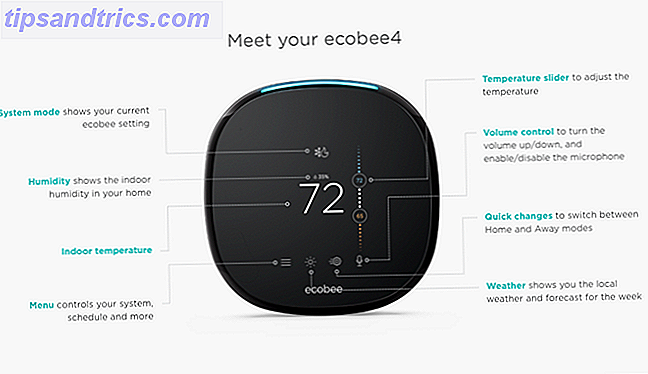
De loin la zone la plus utilisée sera le curseur de température, qui vous permet d'ajuster le chauffage ou le refroidissement dans la maison. Pour basculer entre le chauffage, le refroidissement et un réglage automatique, appuyez juste au-dessus de l'affichage de la température intérieure.
Le bouton de menu dans le coin inférieur gauche est l'endroit où aller pour la grande majorité des paramètres différents, ou pour modifier un horaire spécifique.
Une autre partie importante de l'Ecobee4 est la bande LED supérieure. Cette icône vous indiquera si votre requête Alexa a été comprise en bleu clignotant. Une lumière rouge indique que le microphone est en mode sourdine et n'écoute pas
Utiliser l'application Ecobee
Une des grandes caractéristiques de l'application Ecobee est qu'il y a peu ou pas de courbe d'apprentissage. Après avoir démarré l'application pour smartphone, vous sélectionnez le thermostat spécifique. Ensuite, comme vous le remarquerez, l'écran est identique à ce qui se trouve sur le thermostat lui-même.
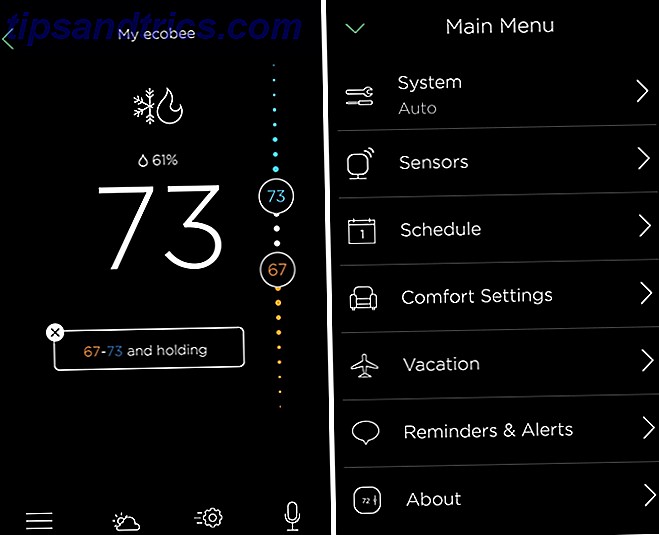
Sur un écran de tablette, grâce à l'augmentation de l'immobilier, il y a plus de contenu à voir. Les applications Tablet offrent des onglets d'accès rapide pour les capteurs, les rappels / alertes, la météo, le contrôle vocal Alexa et plus encore.
N'importe qui avec un Apple Watch a également un contrôle rapide et facile de leur thermostat sur l'appareil portable. En utilisant une complication Apple Watch, vous pouvez également voir le réglage Ecobee4 sur n'importe quel cadran.
Vous pouvez également vous connecter à un thermostat via le portail Web d'Ecobee.
Créer un calendrier manuel
Une grande attraction de tout thermostat intelligent est sa capacité à vous faire économiser de l'argent en créant un calendrier qui permettra à votre maison à une température spécifique à certains moments de la journée.
Pour configurer cette fonction, allez dans le menu principal, puis sélectionnez Paramètres de confort . Pour trois options différentes (sommeil, maison et à l'extérieur), vous devrez sélectionner les températures les plus fraîches et les plus chaudes désirées pour votre maison. Par exemple, pendant que vous êtes à la maison, vous pouvez activer le refroidissement si la température dépasse 77 degrés ou le chauffage peut s'allumer s'il fait plus de 66 degrés.
Vous pouvez également choisir les sondes d'ambiance que le thermostat doit utiliser pour donner un meilleur aperçu général de la température de la maison.
Pour créer un programme manuel sur l'Ecobee4, dirigez-vous vers le menu principal de l'application ou sur le thermostat, puis sélectionnez Paramètres .
Une planification par défaut est déjà disponible, mais elle est facile à personnaliser. Sélectionnez simplement le jour de la semaine et sélectionnez l'horaire spécifique à ajuster. Vous pouvez également ajouter de nouvelles activités. Pour accélérer la création de calendrier, vous pouvez copier un planning entier d'un jour à l'autre. Pour ce faire, affichez le jour, sélectionnez le bouton Copier, puis choisissez les jours à copier. Enfin, appuyez simplement sur Enregistrer .
Utilisation du capteur à distance
Maintenant que vous avez défini un horaire, il est temps que le capteur de télécommande et le thermostat fonctionnent dans deux environnements différents: Smart Home / Away et Follow Me.
Comme vous pouvez probablement deviner par son nom, Smart Home / Away complète votre calendrier personnalisé. Pendant une absence, si un mouvement est détecté, il passera automatiquement aux réglages d'origine. Et d'un autre côté, si aucun mouvement n'est détecté pendant une période à la maison, il va changer pour s'éloigner.
Cette fonctionnalité permet de maximiser vos économies d'énergie. Vous pouvez activer ou désactiver ce paramètre en sélectionnant Menu principal> Capteurs> Smart Home / Away .
Les capteurs sont également une partie importante de Suivez-moi. Lorsque la fonction est active, elle recherche un mouvement sur l'un des capteurs choisis. Si détecté, la lecture de la température exacte de ce capteur déterminera s'il faut activer le chauffage ou le refroidissement. Si plus d'un capteur détecte un mouvement, la moyenne sera prise.
En pratique, cette fonction assurera que la température est la plus confortable dans la pièce que vous utilisez.
Alexa, Changez la température (et plus)
De loin la caractéristique la plus notable de l'Ecobee4 est le service vocal Amazon Alexa intégré Alexa, Comment fonctionne Siri? Le contrôle vocal a expliqué Alexa, comment fonctionne Siri? Le contrôle vocal expliqué Le monde évolue vers des commandes vocales pour tout, mais comment fonctionne exactement le contrôle vocal? Pourquoi est-il si glitchy et restreint? Voici ce que vous devez savoir en tant qu'utilisateur profane. Lire la suite . Presque tout ce que vous pouvez faire avec la ligne Amazon Echo peut être fait avec le thermostat intelligent.
Actuellement, il ya plus de 20 000 compétences différentes disponibles via Alexa 18 Awesome New Amazon Alexa Compétences Vous devez essayer 18 Awesome New Amazon Alexa Compétences Vous devez essayer La liste des compétences Amazon Echo est de plus en plus tout le temps. Jetons un coup d'œil aux compétences les plus utiles et les plus idiotes des derniers mois. Lire la suite . Pensez aux compétences en tant qu'applications contrôlables par la voix. Il y en a pour tous les goûts: de la partie de Jeopardy à la commande d'une pizza et au contrôle d'autres appareils ménagers intelligents. Tout ce que vous devez faire est d'avoir une conversation avec votre thermostat.
Sur la ligne du bas de l'écran ou de l'application du thermostat, sélectionnez l'icône du microphone pour contrôler le volume de l'Ecobee4. Vous pouvez également activer et désactiver le microphone. La première étape avant de parler à Alexa est d'activer la compétence Ecobee Plus. Dites simplement "Alexa, activez Ecobee Plus".
La fonction la plus pratique du contrôle vocal est de changer les paramètres de votre thermostat avec votre voix. Il suffit de dire "Alexa" et ensuite votre commande. Par exemple, "Alexa, tournez le thermostat à 74 degrés."
Voici une liste partielle des commandes Alexa que vous pouvez utiliser pour contrôler le thermostat:
Obtenez la température:
"Alexa, quelle est la température actuelle?"
"Alexa, comme il fait froid dans le [nom du capteur ou du thermostat]?"
Réglez la température:
"Alexa, dis à ecobee de régler la température dans mon [nom du capteur ou du thermostat]."
"Alexa, demande à ecobee de régler la température de [nom du capteur ou du thermostat] à 72".
Augmentez la température:
"Alexa, dis à Ecobee que j'ai froid."
"Alexa, demande à ecobee de le réchauffer de 3 degrés."
Diminuer la température:
"Alexa, dis à Ecobee que j'ai chaud."
"Alexa, demande à Ecobee de la refroidir de 4 degrés."
Définir les paramètres de confort Away, Home et Sleep:
"Alexa, dis à Ecobee que je suis de retour à la maison."
"Alexa, demande à ecobee de régler mon thermostat en mode maison."
"Alexa, dis à Ecobee que je sors."
"Alexa, dis bonsoir à Ecobee."
Reprenez votre emploi du temps:
"Alexa, dis à Ecobee de revenir à mon emploi du temps."
"Alexa, demande à ecobee d'annuler la réservation."
Obtenez le point de consigne / mode actuel:
"Alexa, demande à ecobee à quoi correspond le [nom du capteur ou du thermostat]."
"Alexa, demande à ecobee si le chauffage est activé."
Obtenez votre statut d'équipement:
"Alexa, demande à ecobee quel équipement fonctionne."
"Alexa, demande à ecobee si mon déshumidificateur fonctionne."
Mais pour tirer le meilleur parti d'Alexa, assurez-vous de télécharger l'application compagnon pour iOS ou Android.
Il y a quelques façons de permettre des compétences pour l'Ecobee4. Vous pouvez consulter le portail des compétences Amazon en ligne ou voir tout ce qui est disponible via l'application en allant dans le menu principal, puis sur Compétences. Vous pourrez voir des listes organisées de nouvelles compétences, tendances et recommandées.
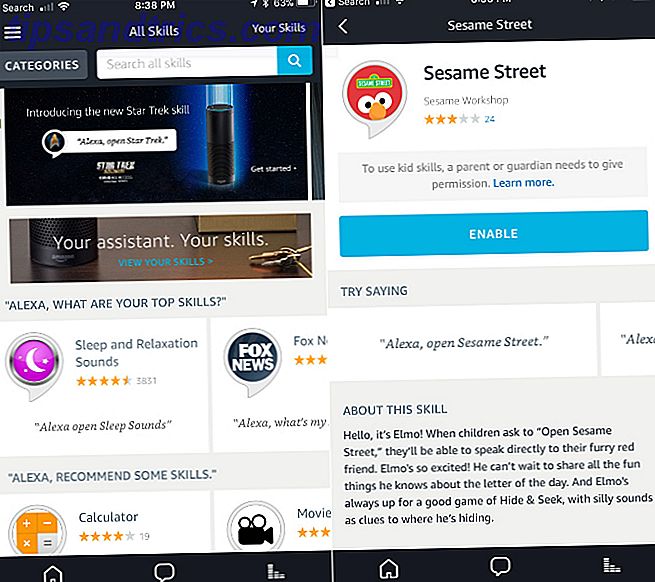
Si vous recherchez quelque chose de spécifique, recherchez-le simplement en utilisant la barre en haut de la page. Pour parcourir les compétences, sélectionnez Catégories juste à côté de la barre de recherche.
Lorsque vous consultez une page de compétences spécifique, vous pouvez consulter des commandes vocales spécifiques, une brève description, des avis de clients et un moyen rapide d'accéder au support. Cliquez simplement sur Activer pour commencer.
En outre, vous pouvez simplement dire "Alexa, activer [nom de la compétence]".
Juste pour noter, il ya quelques choses que vous ne pouvez pas accomplir avec l'Ecobee4 comme la fonction d'appel et de messagerie vocale Comment utiliser les appels vocaux et la messagerie d'Amazon Echo en 3 étapes faciles Comment utiliser les appels vocaux et la messagerie d'Amazon Echo en 3 Étapes Votre appareil Amazon Echo et Alexa ont été occupés à apprendre de nouvelles astuces. Longtemps demandé par les utilisateurs, la messagerie et l'appel vocal ajoute encore une couche supplémentaire d'utilité à l'enceinte à commande vocale énormément populaire. Lire la suite .
Comment utiliser l'Ecobee4 avec Apple HomeKit
Et Amazon Alexa n'est pas le seul jeu de maison intelligente en ville. L'Ecobee4 peut être utilisé comme composant clé d'un HomeKit Tirer le meilleur parti d'Apple HomeKit et de l'application iOS 10 Home App Tirer le meilleur parti d'Apple HomeKit et de l'application iOS 10 Home Dans cet article, vous découvrirez la liste croissante des produits liés à HomeKit et comment les contrôler. Vous verrez également comment repérer un produit compatible sur le marché. Lire la suite configuration.
La meilleure façon d'utiliser HomeKit pour contrôler les paramètres de votre thermostat avec une simple commande Siri depuis un iPhone, un iPad ou une Apple Watch. Lorsque vous n'êtes pas chez vous, vous devez disposer d'un iPad ou d'un Apple TV configuré comme un concentrateur domestique pour que les commandes fonctionnent.
Pour les utilisateurs plus avancés, le thermostat peut faire partie de différentes scènes et automatisations HomeKit Mettre les appareils Apple HomeKit au service de l'automatisation Mettre les appareils Apple HomeKit au service de l'automatisation Avoir plus d'un accessoire compatible avec Apple HomeKit? Apprenez à utiliser l'automatisation pour apporter de l'intelligence à votre maison. Lire la suite qui relient un certain nombre de différents dispositifs de la maison intelligente.
Facilement l'une des meilleures fonctionnalités à utiliser avec le thermostat est le geofencing HomeKit. Ainsi, par exemple, une fois que vous êtes à une certaine distance de votre domicile, l'Ecobee4 commencera automatiquement à se refroidir ou à se réchauffer à une température choisie.
Autres façons de contrôler l'Ecobee4
Amazon Alexa et Apple HomeKit ne sont pas les seuls moyens d'interagir avec le thermostat. En plus de la prise en charge complète d'IFTTT, le thermostat peut également être contrôlé avec l'Assistant Google, l'IA à commande vocale disponible sur tous les téléphones Android et le haut-parleur intelligent de Google Home Comment configurer et utiliser Google Home Comment configurer et utiliser Google Home Vous venez d'acheter un nouveau Google Home? Voici un guide étape par étape pour tout ce que vous devez savoir pour le mettre en place et fonctionner parfaitement! Lire la suite .
3. Dépannage des problèmes spécifiques
Tout comme n'importe quelle technologie moderne, vous rencontrerez probablement des problèmes lors de l'exécution de l'Ecobee4. Voici quelques problèmes courants et ce que vous pouvez faire pour revenir à la normale.
Impossible de se connecter au Wi-Fi
Alors que l'Ecobee4 peut faire fonctionner votre système de chauffage et de refroidissement sans connexion Wi-Fi, vous aurez besoin d'un signal sans fil pour d'autres goodies qui rendent le thermostat intelligent comme le soutien Alexa et HomeKit.
Si vous rencontrez des problèmes avec le thermostat recevant un signal sans fil Comment réparer une connexion Wi-Fi lente ou instable Comment réparer une connexion Wi-Fi lente ou instable Une astuce simple pourrait accélérer votre connexion Wi-Fi. Nous expliquons le problème, comment analyser les réseaux Wi-Fi autour de vous et comment utiliser les informations pour accélérer votre connexion Wi-Fi. Lire la suite, la solution la plus simple est de se diriger vers le thermostat. Allez dans Menu> Paramètres> Wi-Fi . Vous pouvez ensuite tester votre connexion à Internet et à ecobee.com.
L'étape suivante consiste à redémarrer le thermostat. Retirez délicatement et facilement l'Ecobee4 de sa plaque arrière, puis remplacez-le après environ une minute.
J'espère que cela va guérir les problèmes. Sinon, vous devrez peut-être regarder vers le routeur Wi-Fi. Puisque le thermostat n'est pas mobile, essayez de rapprocher votre routeur de l'Ecobee4 et voyez si cela aide le problème.
La solution la plus drastique est de remplacer le routeur existant par un nouveau modèle ou un système de maillage comme Eero ou Orbi Google Wifi contre Eero vs Orbi: quel est le meilleur? Google Wifi vs Eero vs Orbi: quel est le meilleur? Dans cet article, vous en apprendrez plus sur le nouveau type de système Wi-Fi pour la maison et en apprendrez plus sur trois des produits maillés Wi-Fi les plus parlés sur le marché, Eero, Google Wifi, ... En savoir plus . Ceux-ci peuvent faire un travail rapide de tous les points morts et faire une énorme différence dans les vitesses d'Internet dans chaque pouce de votre maison.
Problèmes avec l'ajustement de la température sur un appareil Apple
Si vous rencontrez des problèmes avec le contrôle du thermostat en utilisant Siri ou l'application Home sur un appareil Apple, la meilleure façon de continuer est de supprimer les paramètres HomeKit de votre thermostat. Sur l'écran Ecobee4, sélectionnez Menu principal> Paramètres> Réinitialiser> Supprimer HomeKit .
Une fois terminé, vous devrez ajouter l'Ecobee4 dans votre hiérarchie HomeKit, y compris les automatisations et les scènes que vous avez créées.
La commande "Alexa" ne s'activera pas sur l'Ecobee4
Un autre problème courant est que le mot "Alexa" n'active pas l'Ecobee4. La meilleure façon de résoudre ce problème est de s'assurer qu'il n'y a pas d'autres interférences audio comme une radio, un téléviseur ou un ventilateur bruyant près du thermostat.
Alors que le support intégré d'Alexa est essentiellement un point d'écho, il y a quelques différences importantes à noter.
Heureusement, l'Ecobee4 dispose de la fonction spéciale Echo Spatial Perception qui fonctionne en conjonction avec d'autres appareils Echo de votre maison. Il est conçu pour s'assurer que seule l'unité la plus proche répond à votre requête.
Mais, à partir de maintenant, les utilisateurs sont incapables de changer le mot de veille sur l'Ecobee4 ou d'utiliser la formation vocale pour vous aider à mieux comprendre votre voix. Les deux sont d'une grande aide pour affiner l'expérience Alexa sur les appareils Echo comme l'Echo Show.
Le thermostat n'est pas réactif
Enfin, il pourrait y avoir un scénario où l'affichage du thermostat est complètement gelé et vous ne pouvez pas le contrôler via l'appareil compagnon. La meilleure façon de prendre soin de cela est de redémarrer à l'aide de la méthode décrite ci-dessus - retirez le thermostat de la plaque arrière, puis replacez-le après environ 60 secondes.
Prendre une maison intelligente au prochain niveau
Après avoir lu ce guide, nous espérons que vous aurez une meilleure compréhension des différentes caractéristiques et autres parties du thermostat intelligent Ecobee4.
Avec le support intégré Amazon Alexa et Apple HomeKit, le thermostat est un excellent moyen d'apporter une grande dose d'intelligence à n'importe quel ménage. En plus d'apporter un contrôle climatique facile 4 Bienfaits pour la santé de la température et de l'humidité à la maison Saviez-vous que l'utilisation de produits pour la maison intelligente présente des avantages pour la santé? C'est vrai. Un ou deux achats intelligents pourraient considérablement améliorer votre qualité de vie à la maison. Lire la suite, l'Ecobee4 est une base parfaite pour créer une maison intelligente personnalisable.
Avez-vous des questions sur Ecobee4, comment le configurer ou comment utiliser le thermostat? Si vous avez un thermostat intelligent Ecobee4, que pensez-vous du thermostat et de sa capacité intégrée d'Alexa? Faites-nous savoir dans les commentaires ci-dessous!